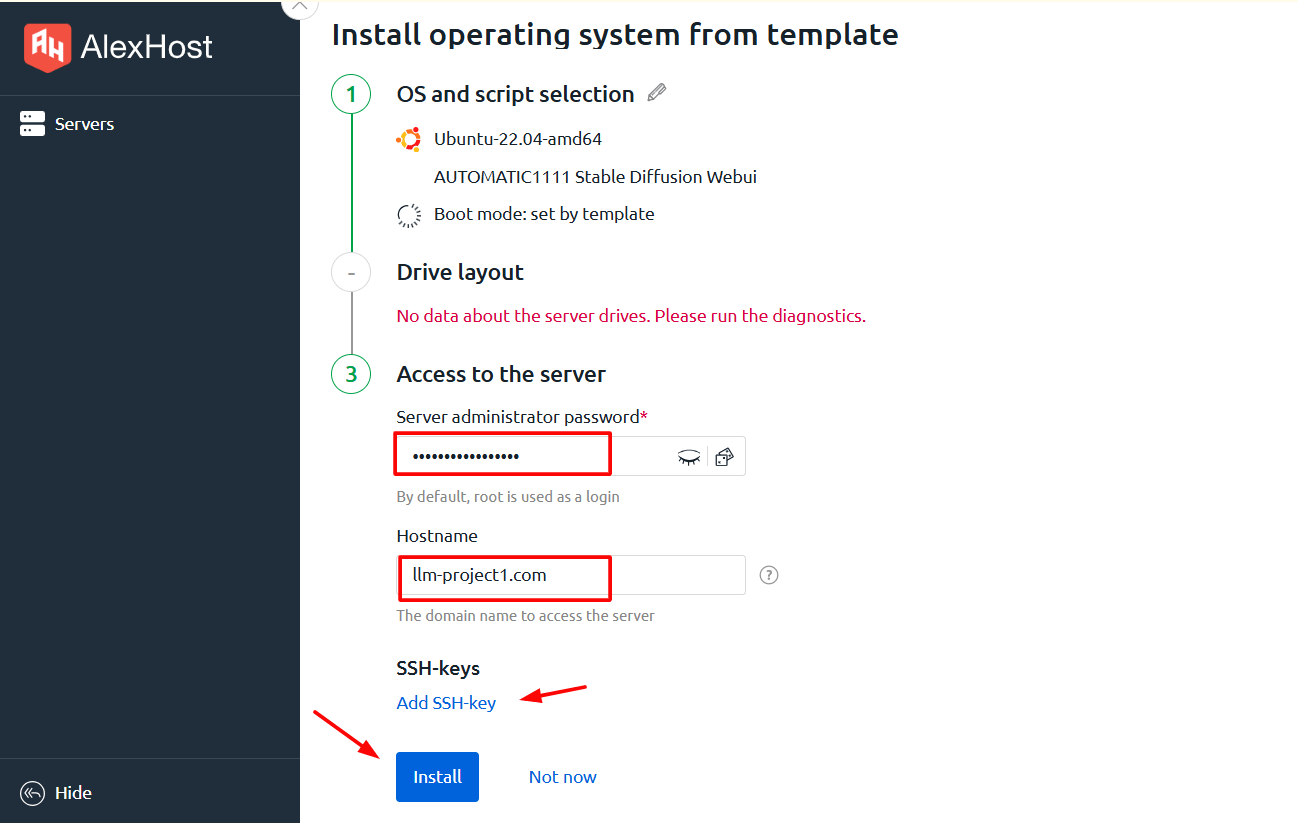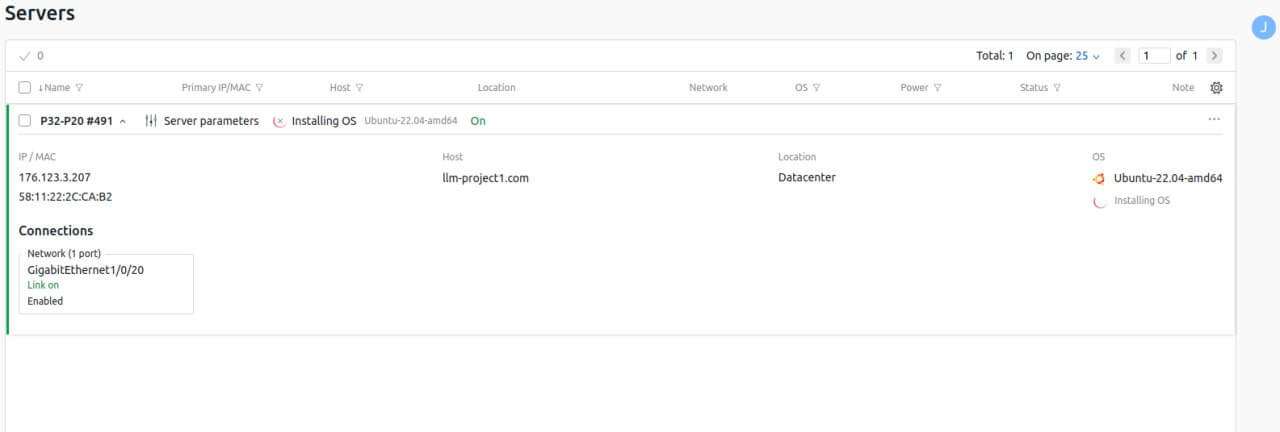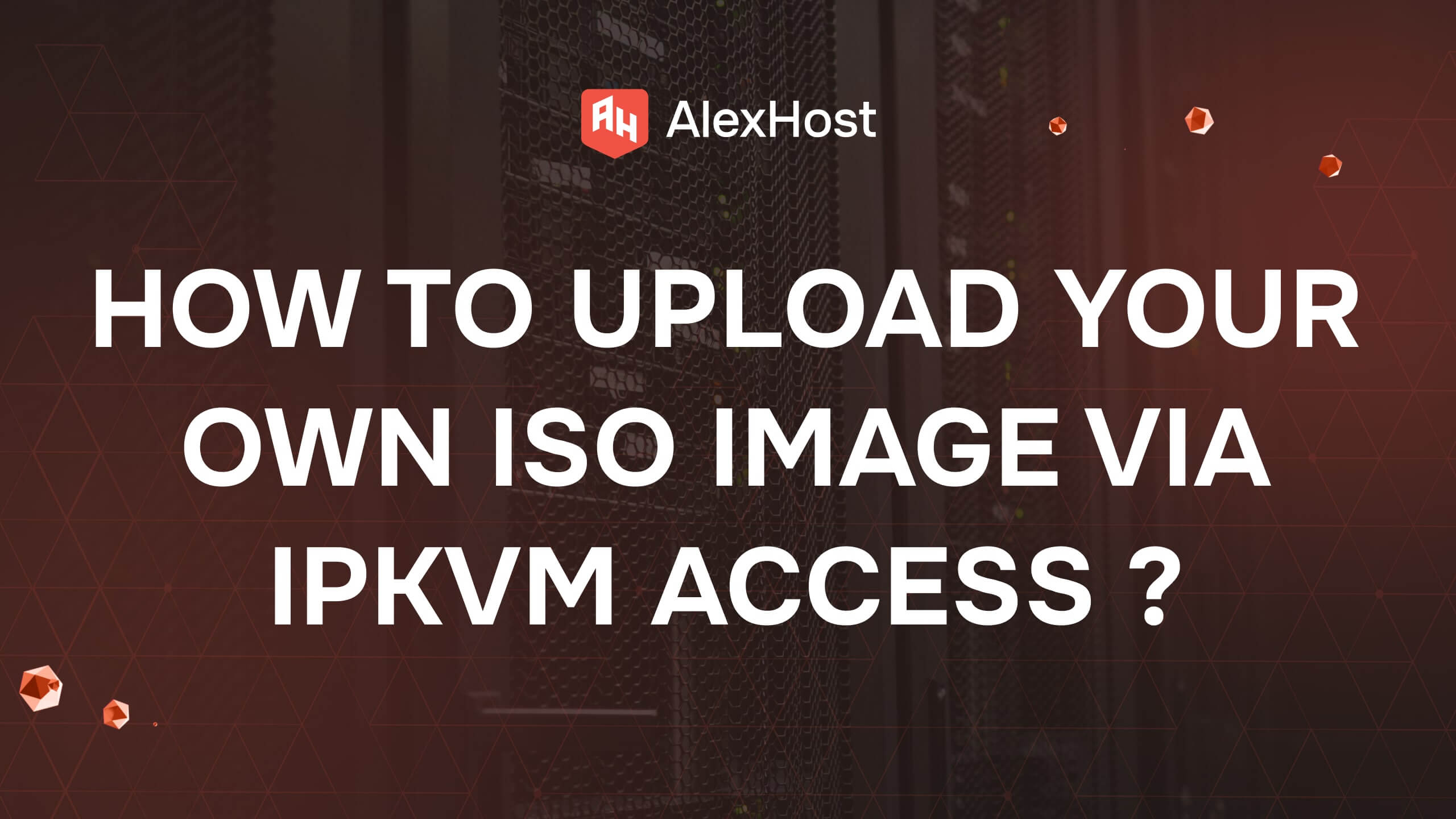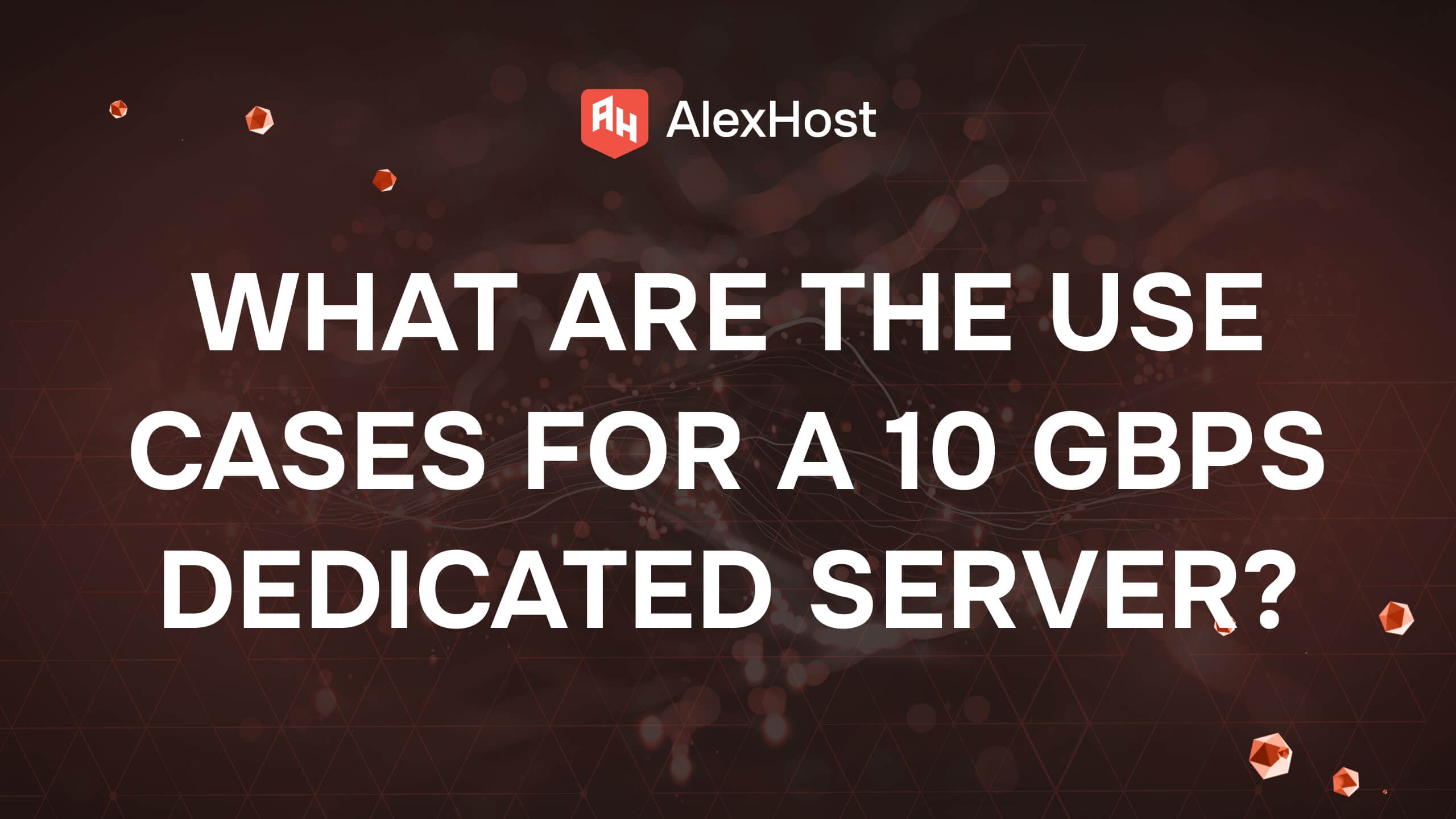GPU Tahsisli Sunucunuza Nasıl Bağlanırsınız
alexHost’tan bir GPU tahsis edilmiş sunucuya bağlanmak birkaç aşamadan oluşan bir süreçtir: doğru tarifenin seçilmesinden kuruluma ve çalışmaya başlamaya kadar. Aşağıda sunucuya başarılı bir şekilde bağlanmak ve kullanmak için ana adımlar yer almaktadır
Doğru tarifenin seçilmesi
AlexHost, GPU’ya adanmış sunucular için iki tarife sunar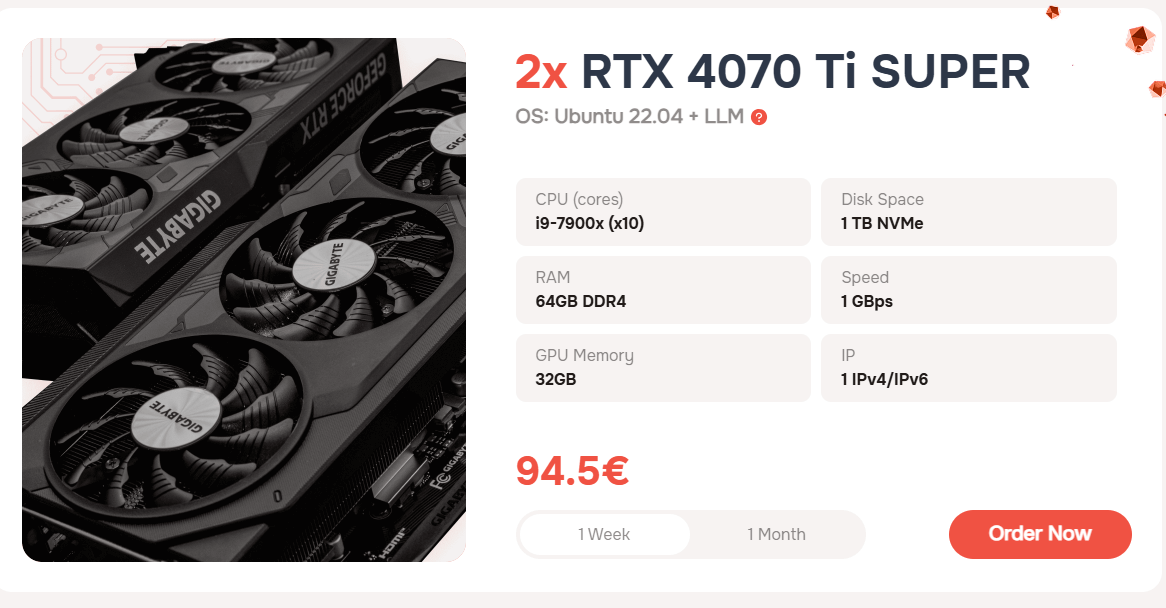
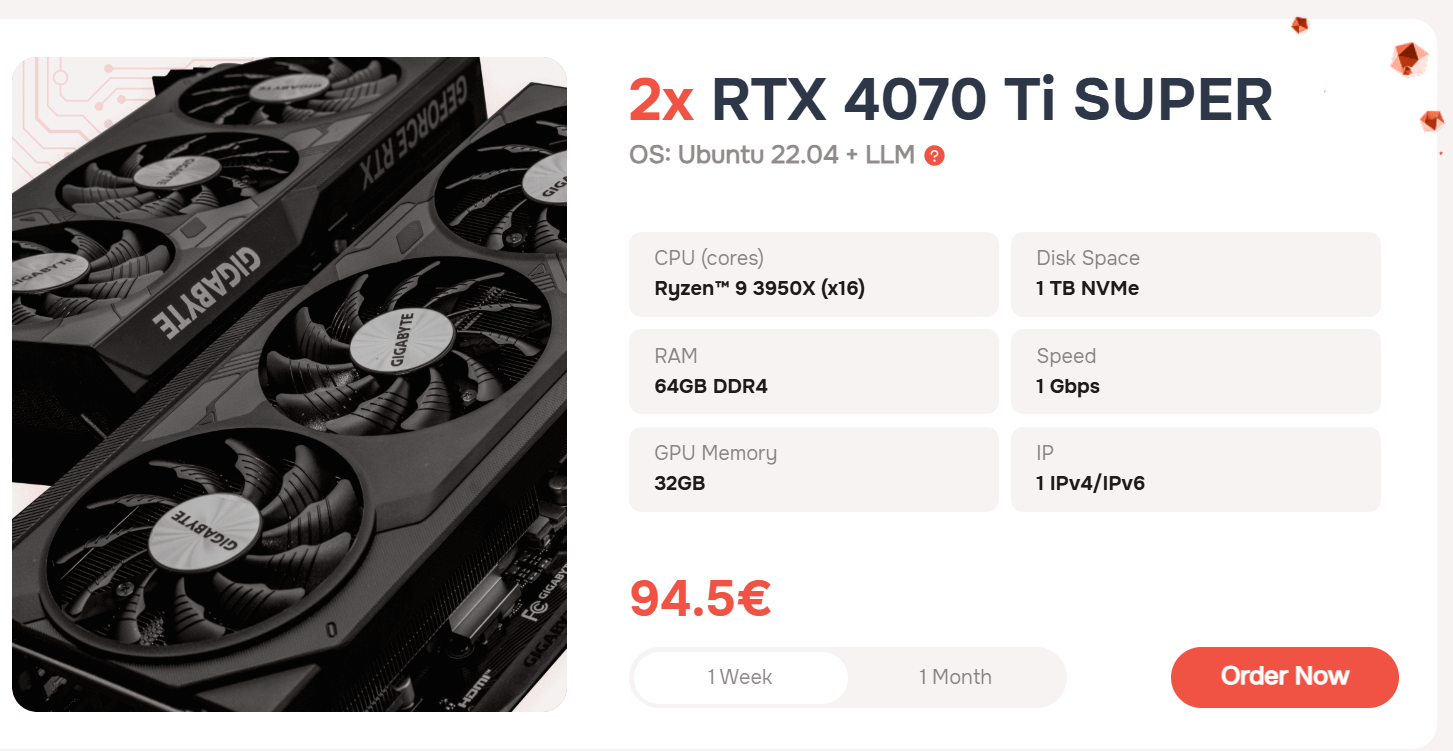
- Oobabooga Text Gen Kullanıcı Arayüzü
- PyTorch (CUDA 12.4 + cuDNN)
- SD Webui A1111
- Ubuntu 22.04 VM: GNOME Masaüstü + RDPXFCE Masaüstü + RDPKDE Plasma Masaüstü + RDP
- Ayrıca: Talep üzerine, herhangi bir işletim sistemi kurabiliriz
GPU Sunucunuza Nasıl Bağlanırsınız
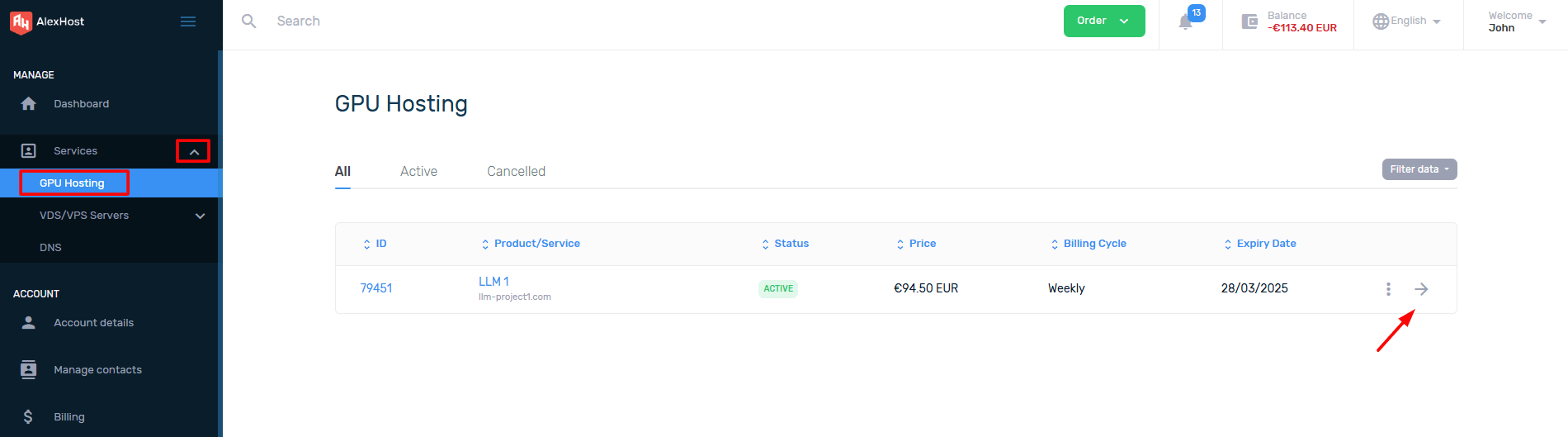
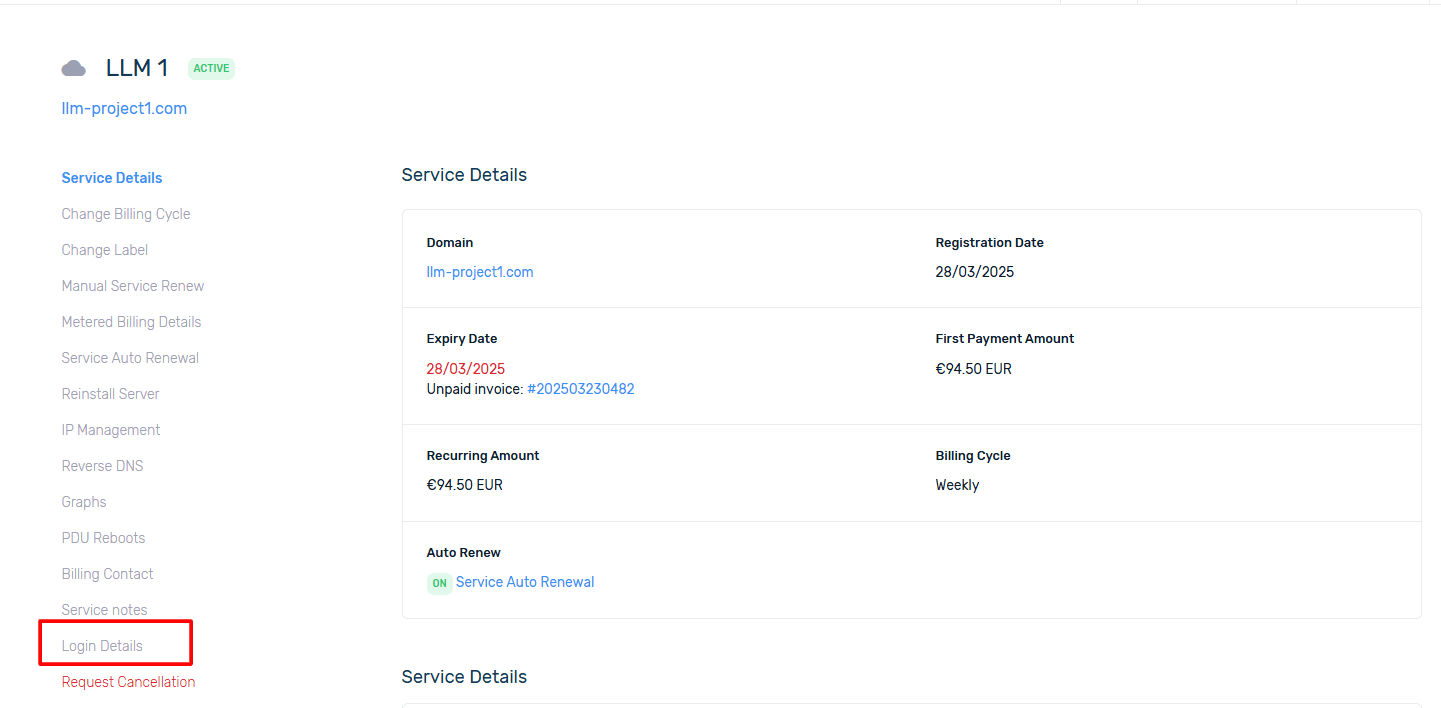
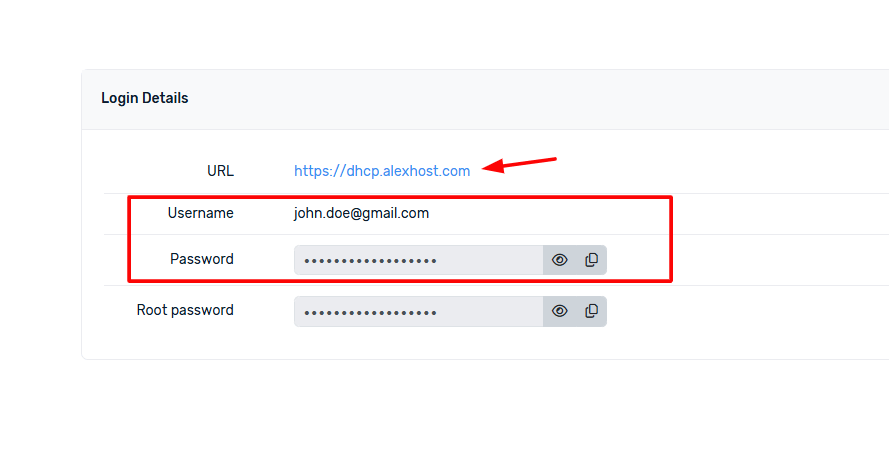
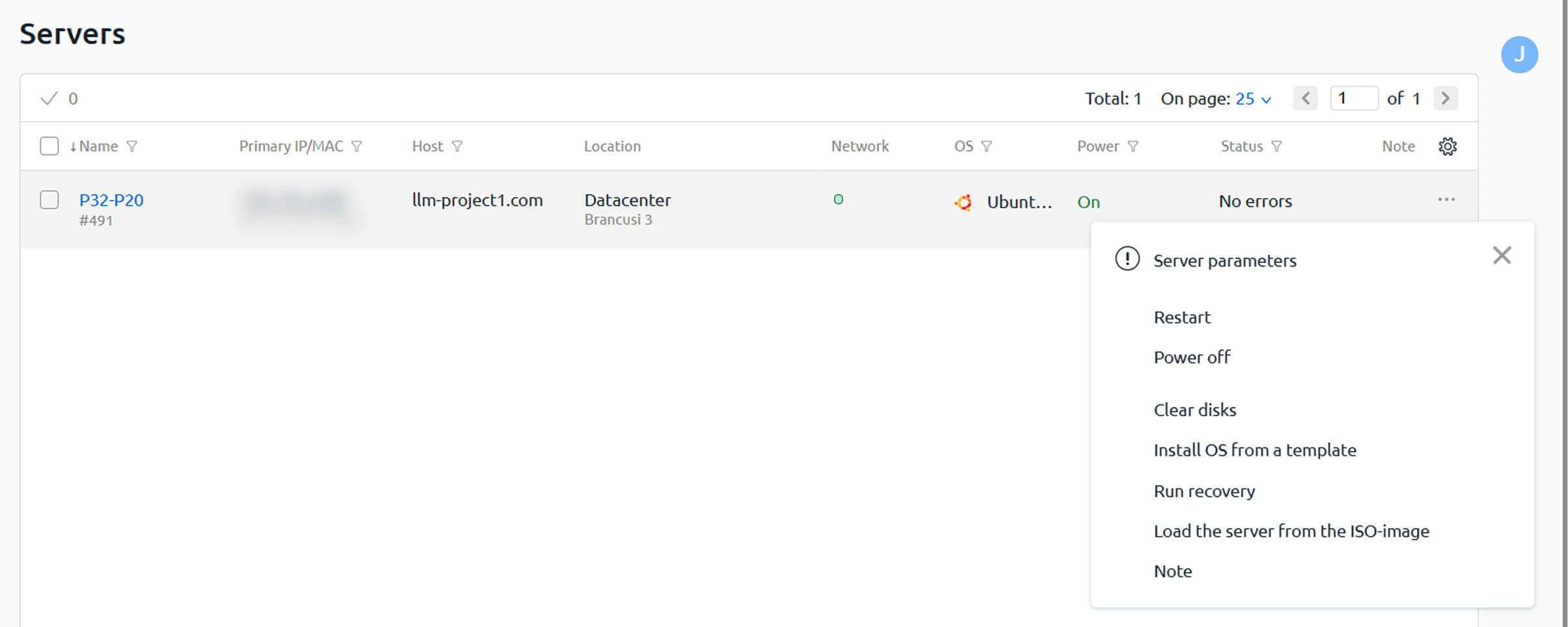
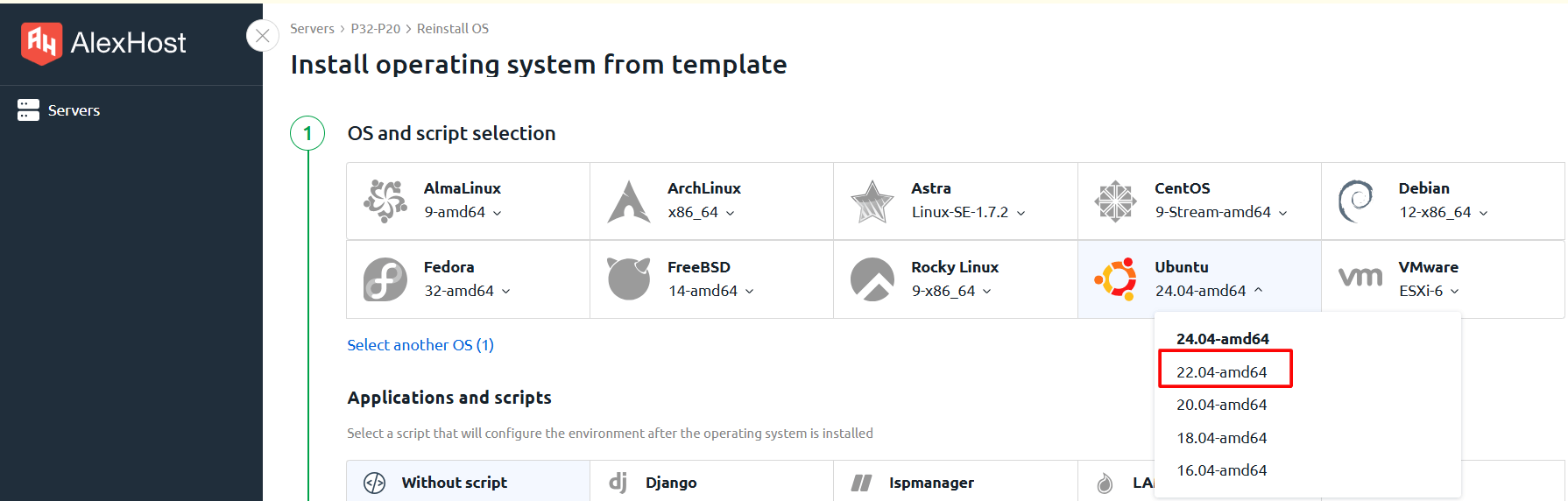
- Metin oluşturma WebUI, GPT, LLaMA, Mistral ve diğerleri gibi metin oluşturma modelleriyle çalışmak için bir web arayüzüdür. Modelleri yüklemenize, parametreleri yapılandırmanıza ve metin LLM’leri ile etkileşime girmenize olanak tanır.
- AUTOMATIC1111 Stable Diffusion WebUI, Stable Diffusion modelini kullanarak görüntü oluşturmak için en popüler web arayüzlerinden biridir. Modelleri yükleyebileceğiniz, görüntü oluşturma parametrelerini yapılandırabileceğiniz, ek eklentiler ve uzantılar kullanabileceğiniz kullanışlı bir GUI sağlar.
- GNOME / XFCE / KDE Plasma Desktop + RDP, RDP (UzakMasaüstü Protokolü) aracılığıyla sunucuya uzaktan bağlantı için çeşitli grafik ortamlardır. Doğrudan LLM ile ilgili değildirler, ancak AI modellerinin çalıştığı sunucuyu yönetmek ve onunla çalışmak için kullanılabilirler.
- PyTorch (CUDA12.4 + cuDNN) sinir ağları ve makine öğrenimi ile çalışmak için bir kütüphanedir. GPU hızlandırmayı (CUDA aracılığıyla) destekler ve LLM’leri (örn. GPT, LLaMA) ve görüntü oluşturma modellerini (Kararlı Difüzyon) eğitmek ve çalıştırmak için kullanılır.